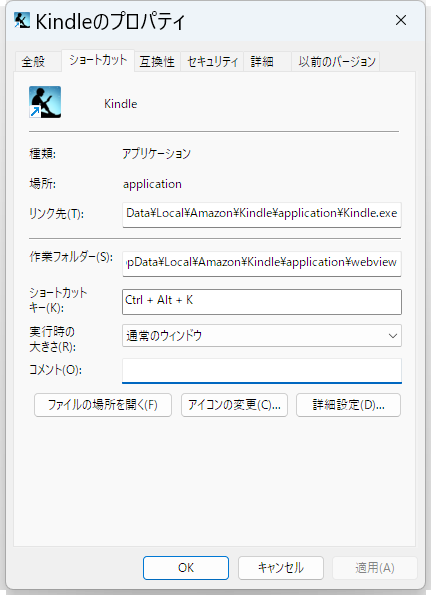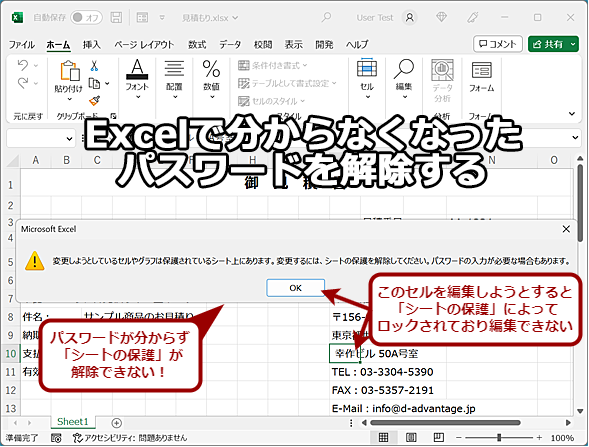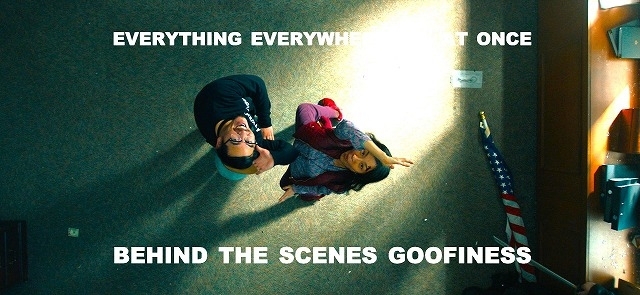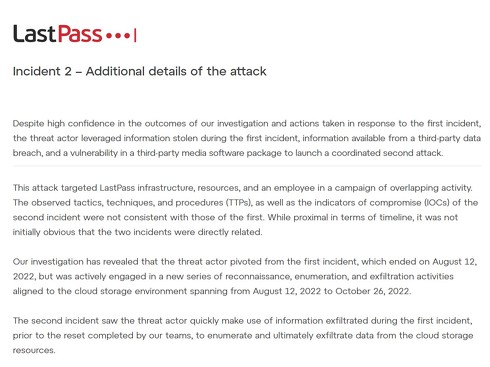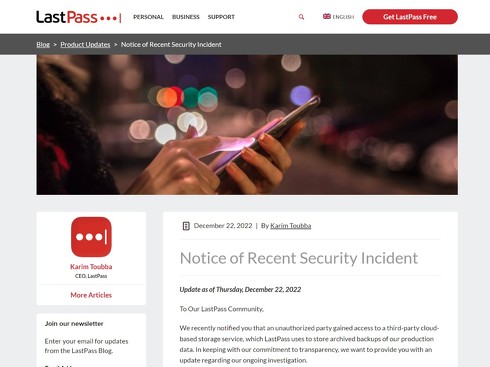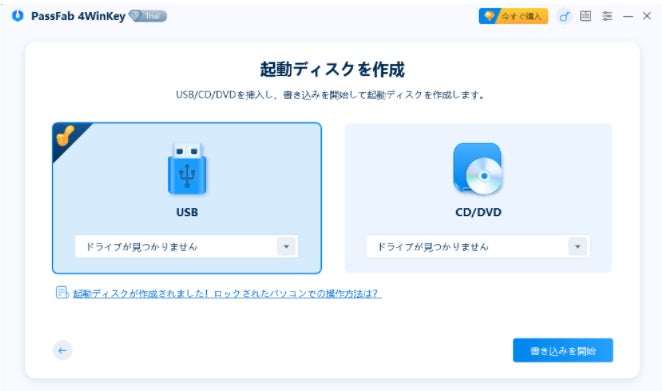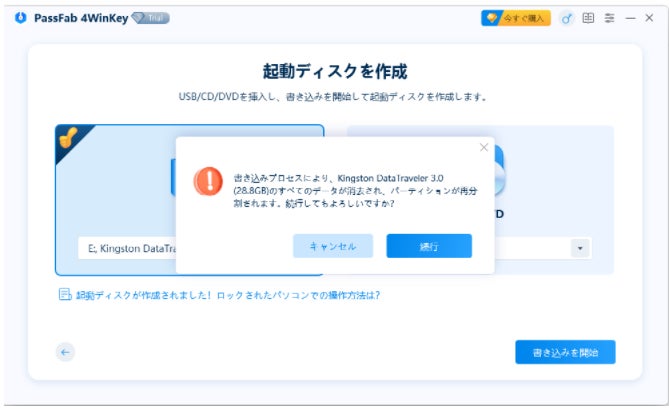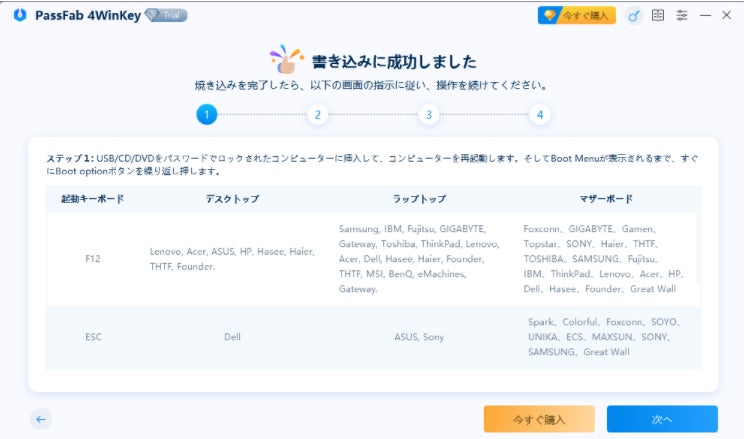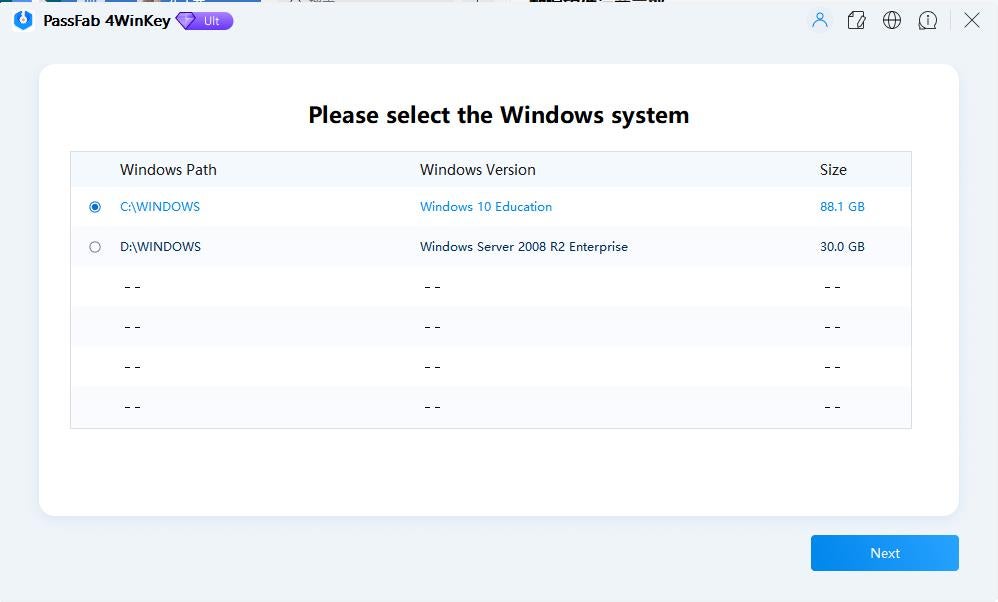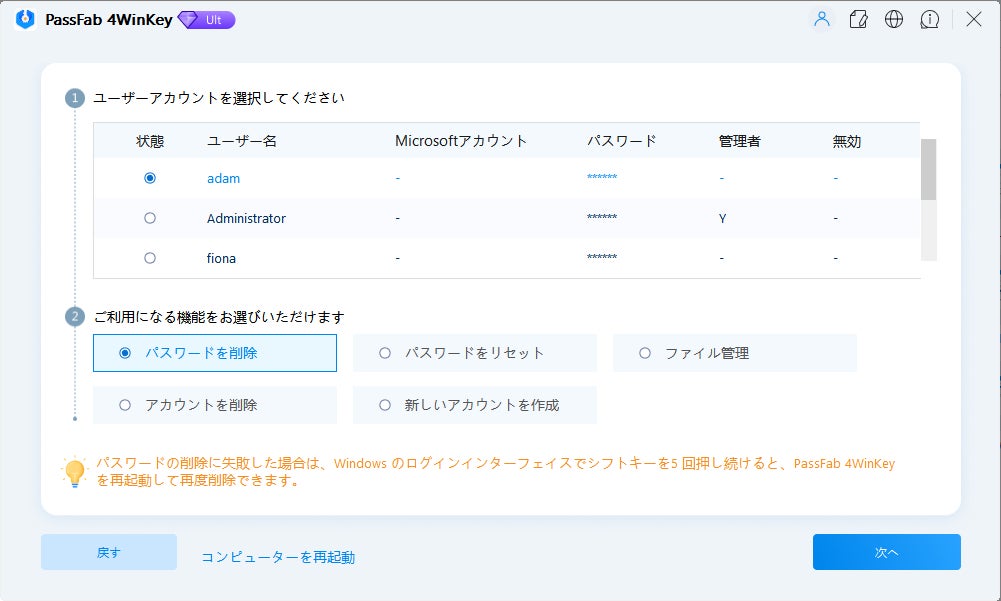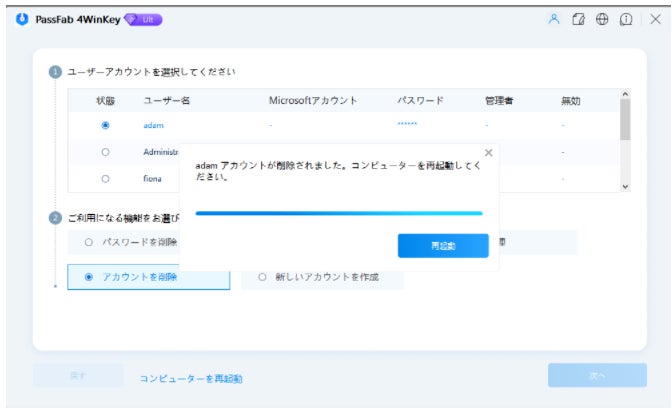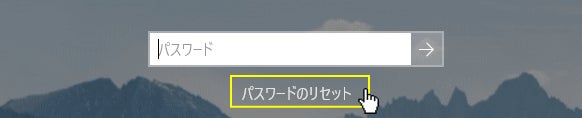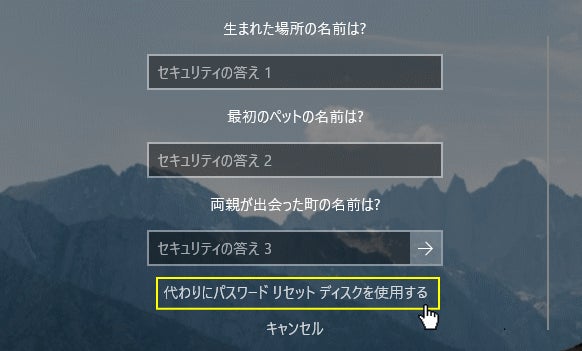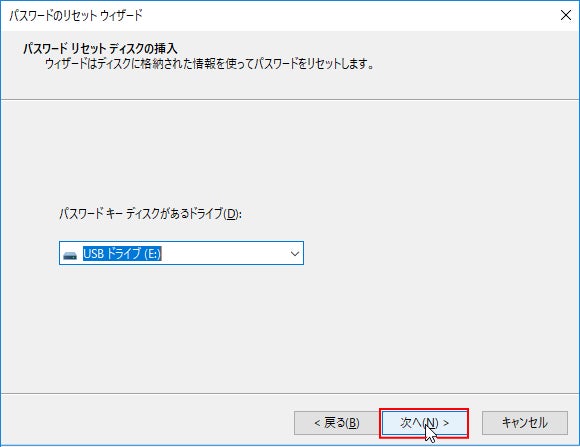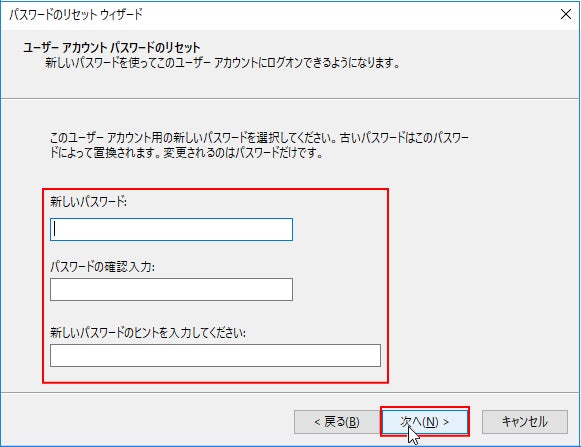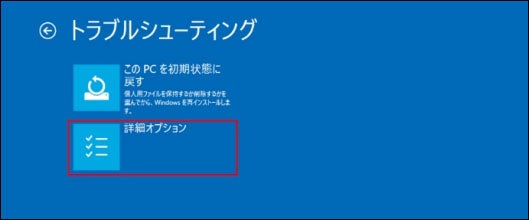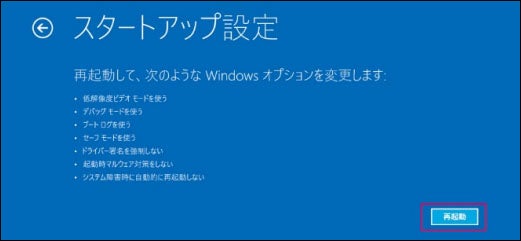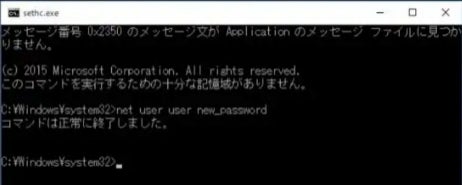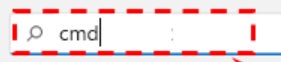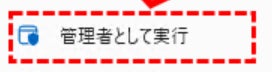- 目次
- Androidスマホのパスワードの設定方法は?
- Androidで4桁のパスワードを覚えている場合の解く方法
- 方法1:Androidデバイスの設定からパスワードを解く
- Androidで4桁のパスワードを忘れた場合の解く方法
- 方法1:専門ソフトPassFab Android Unlockでパスワードを解除する
- 方法2:リカバリーモードでデバイスを初期化する
- 方法3:Find My Deviceで初期化する
- 方法4:デバイスマネージャーでパスワードを強制解除する
- 方法5:修理業者に依頼する
- まとめ
- 関連記事
- Androidスマホのパスワードの設定方法は?
Step1:「設定」から「セキュリティ」を選択します。
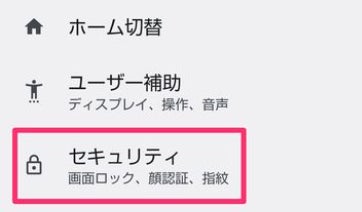
Step2:「画面ロック」をタップします。
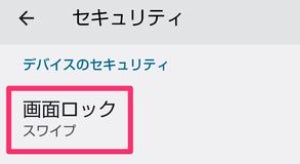
Step3:パスワードを設定する場合は「パスワード」を選びます。
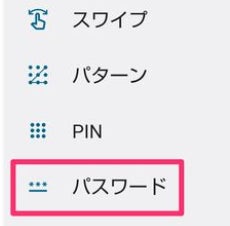
Step4:パスワードを入力します。
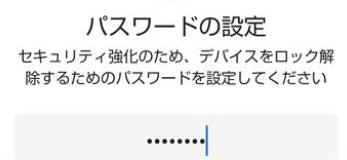
Step5:確認のため、パスワードを再入力します。
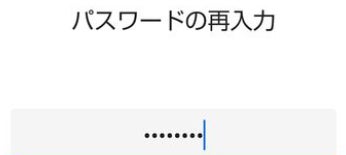
Step6:ロック画面に通知をどのように表示するか選択します。

- Androidで4桁のパスワードを覚えている場合の解く方法
- 方法1:Androidデバイスの設定からパスワードを解く
Step1:「設定」から「セキュリティ」を選択します。
Step2:「画面ロック」をタップします。
Step3:「なし」または「スワイプ」を選択するとロックを解除できます。
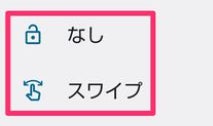
- Androidで4桁のパスワードを忘れた場合の解く方法
- 方法1:専門ソフトPassFab Android Unlockでパスワードを解除する
【PassFab Android Unlockウェブサイト】:https://bit.ly/3LVgkAM
専門ソフトPassFab Android UnlockはSamsung、Google、HUAWEI、Xiaomiなど様々なメーカーのAndroidをサポートし、アンドロイドのパスワードを忘れた、画面が割れて操作できないなどの場合にパスワードを入力することなくロックを解除できる機能を有します。PassFab Android Unlockのメニュー画面には一目でわかるアイコンが配置され、全操作画面に使い方のガイドが載っているので非常に使いやすい点が特徴です。では、その使い方を詳しく紹介致します。
Step1:PassFab Android Unlockをパソコンにダウンロードしてインストールします。同ソフトを起動するとメニュー画面が表示されるので「画面ロックを解除」を選択してAndroidをパソコンに接続します。
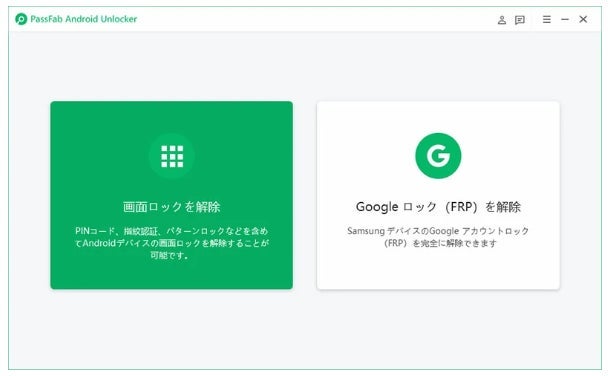
Step2:「画面ロックを解除」を選択します。
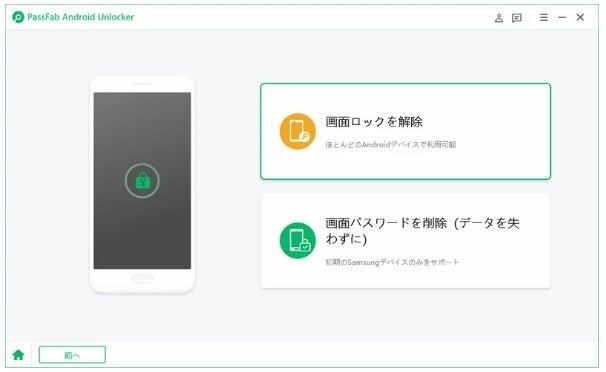
Step3:「ロック画面のパスワードを削除すると、デバイス上のすべてのデータが削除されます。続行してもよろしいでしょうか。」と表示さるので問題がなければ「はい」をクリックします。
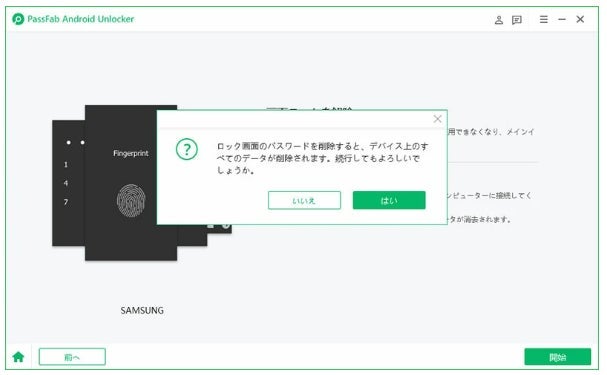
Step4:ガイドを見ながら操作してAndroidのパスワードを削除します。
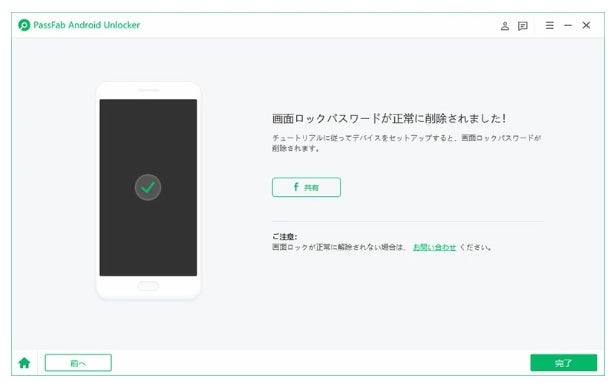
【PassFab Android Unlockウェブサイト】:https://bit.ly/3LVgkAM
- 方法2:リカバリーモードでデバイスを初期化する
Step1:Androidの電源ボタンや音量ボタンを操作してリカバリーモードを起動します。リカバリーモードの起動方法はAndroidの機種によって異なりますので、お使いのAndroidをご確認ください。
Step2:リカバリーモードが起動したらAndroidの音量ボタンを押して「Wipe data/factory reset」を選び、電源ボタンを押します。

Step3:再度Androidの音量ボタンを押して「Factory reset」を選択し、電源ボタンを押します。
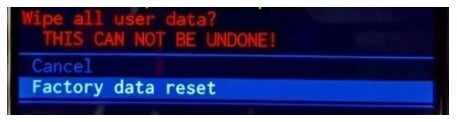
- 方法3:Find My Deviceで初期化する
Step1:別のAndroidでFind My Deviceアプリを起動します。
Step2:パスワードを忘れたAndroidと同じGoogleアカウントを使ってログインします。
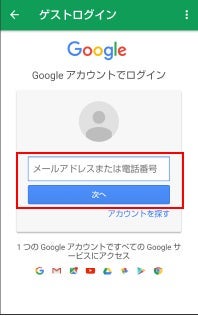
Step3:初期化するAndroidを選択して「消去」を選択します。
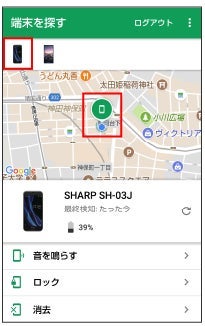
Step4:「消去」をタップします。
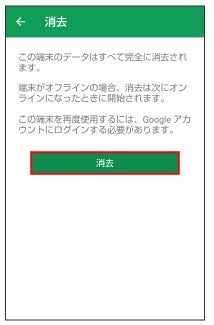
- 方法4:デバイスマネージャーでパスワードを強制解除する
Step1:他のスマホやパソコンのブラウザからデバイスマネージャーにアクセスして、パスワードを強制解除したいAndroidと紐づいているGoogleアカウントでログインします。
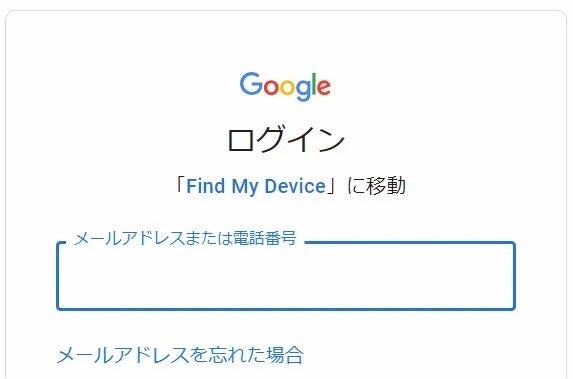
Step2:パスワードを強制解除するAndroidを選択して「デバイスデータを消去」を選択します。
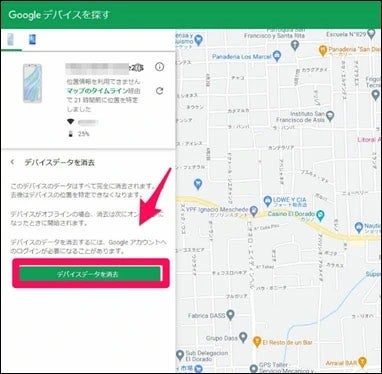
- 方法5:修理業者に依頼する
この記事では、Androidで4桁のパスワードを解く方法をご紹介しました。パスワードを覚えていればAndroidの設定から解除できますが、パスワードを忘れた場合は他の方法が必要です。Androidに詳しくない、4桁のパスワードを解く方法を初めて試すなどのケースでは専門ソフトPassFab Android Unlockを使ってAndroidのパスワードを簡単に解除する方法が最適かもしれません。
- 関連記事
https://www.passfab.jp/android-unlock/the-trick-to-unlock-android.html
【超簡単】パスワードを忘れHUAWEIデバイスを初期化する
https://www.passfab.jp/huawei-unlock/reset-password-forgotten-huawei.html
Xperia画面ロックが解除できない場合の対処法
https://www.passfab.jp/android-unlock/unable-to-unlock-xperia.html
【ベスト4】Samsung Galaxyアカウントを削除する方法
https://www.passfab.jp/samsung-unlock/remove-samsung-galaxy-account.html
からの記事と詳細 ( 【2023年最新】Androidで4桁のパスワードを解く方法【PassFab Android Unlock】 - PR TIMES )
https://ift.tt/K2jQGeC